
Kazalo:
- Avtor John Day [email protected].
- Public 2024-01-30 12:02.
- Nazadnje spremenjeno 2025-01-23 15:08.
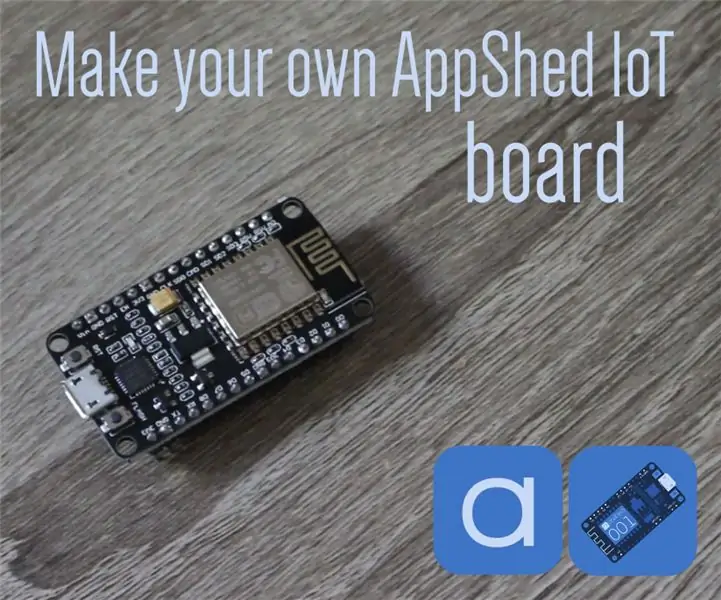
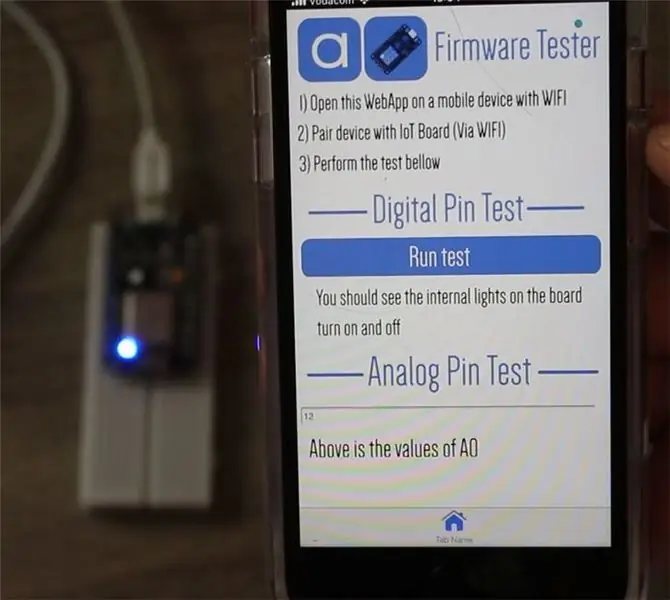
V tej kratki lekciji bomo pogledali, kako posodobiti NodeMCU z vdelano programsko opremo AppShed IoT, ki omogoča uporabo s platformo AppShed IoT in zbirko aplikacij.
Platforma AppShed IoT je platforma, ki uporabnikom omogoča hitro in enostavno ustvarjanje lastne aplikacije in programa po meri za interakcijo s ploščo NodeMCU IoT. Uporabniki lahko gradijo aplikacije na kateri koli ravni znanja na spletnem mestu appshed.com. Poudarek te lekcije ni na strani ustvarjanja aplikacij, temveč nastavitvi plošče za delo s platformo AppShed IoT.
1. korak: Kakšno strojno opremo boste potrebovali


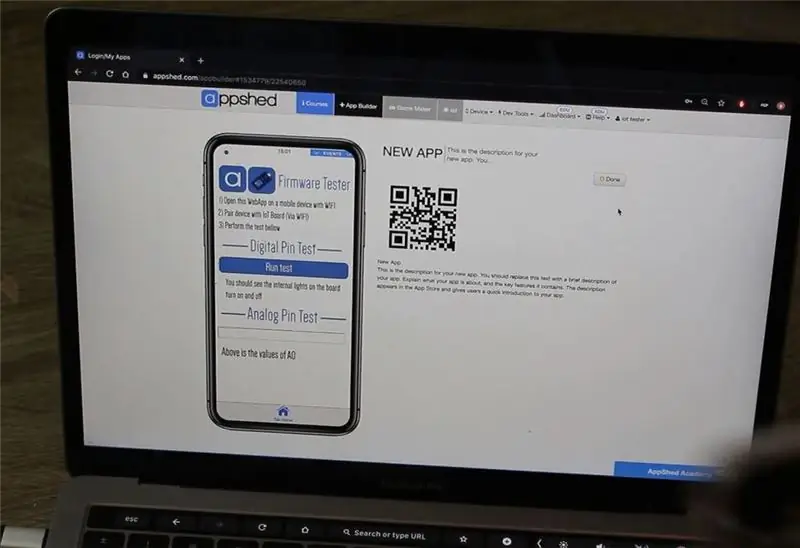
Če želite na ploščo prenašati vdelano programsko opremo, potrebujete naslednja orodja in storitve:
- NodeMCU (ki ga najdete tukaj)
- Računalnik z operacijskim sistemom Windows/Mac
- USB kabel
- Internetna povezava
Imamo tudi aplikacijo za preizkušanje vdelane programske opreme, ki lahko preveri, ali je bila vdelana programska oprema pravilno naložena. Če želite to uporabiti, potrebujete tudi mobilno napravo.
2. korak: programska oprema, ki jo boste potrebovali
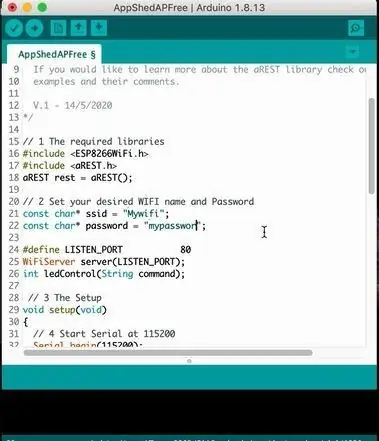
Takoj, ko na ploščo NodeMCU preide vdelana programska oprema AppShed, potrebujete le spletno mesto AppShed za ustvarjanje aplikacij zanjo, vendar za nalaganje vdelane programske opreme na ploščo potrebujete naslednjo programsko opremo:
- Arduino IDE prenos (tukaj)
- Skica vdelane programske opreme AppShed IoT (tukaj)
Če uporabljate Mac ali starejšo različico operacijskega sistema Windows, boste morali namestiti tudi gonilnik USB (To omogoča računalniku komunikacijo z NodeMCU, kar omogoča nalaganje vdelane programske opreme). Ta gonilnik lahko najdete in naložite tukaj
3. korak: Nastavitev
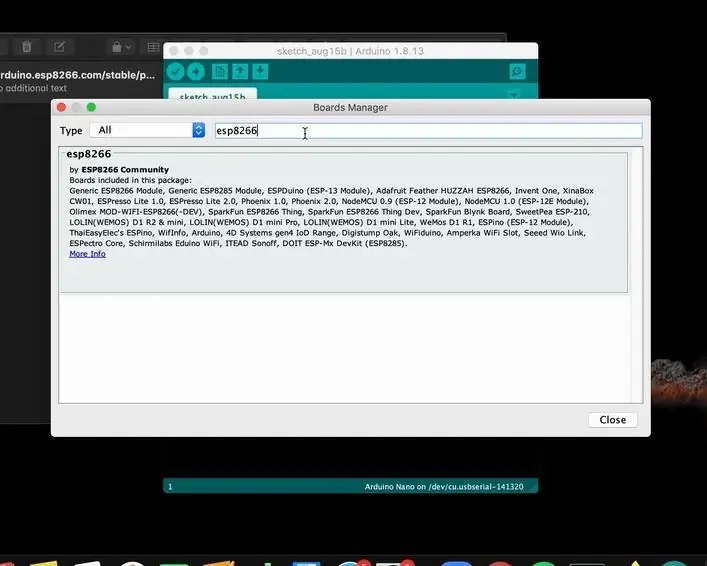
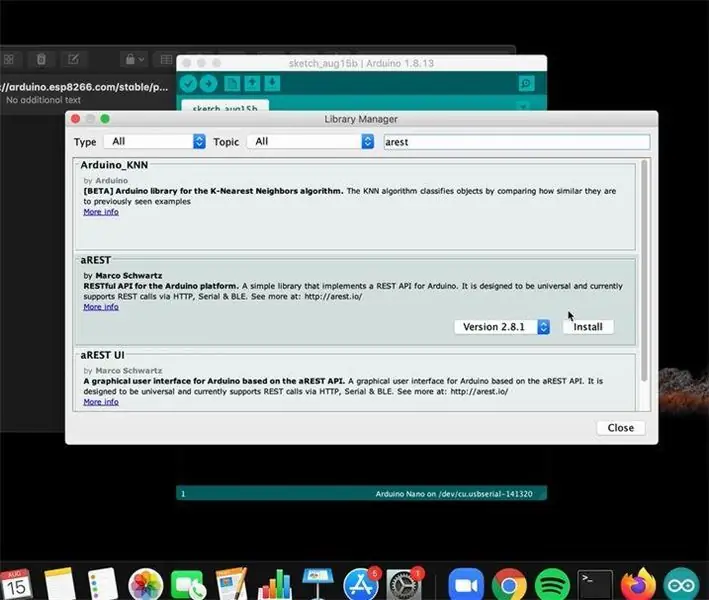
Zdaj, ko imamo vso strojno in programsko opremo, ki jo potrebujemo, lahko začnemo vse nameščati in pripravljati na bliskovito ploščo.
Najprej morate namestiti Arduino IDE v računalnik. Ko odprete izvršljivo datoteko, se morate voditi po postopku namestitve, ki je precej preprost.
Ko je Arduino IDE nameščen, mu bomo morali dodati nekaj knjižnic, da bomo lahko naložili vdelano programsko opremo AppShed.
- Odprite Arduino IDE
- Kliknite na Datoteka
- Kliknite Nastavitve
- V polje z oznako - dodatni URL -ji upravitelja plošč prilepite naslednjo povezavo:
https://arduino.esp8266.com/stable/package_esp8266com_index.json
- Kliknite polje poleg možnosti Prikaži številke vrstic
- Kliknite V redu
- Kliknite Orodja, nato Upravni odbor in nazadnje Upravitelj odbora
- Poiščite Esp8266
- Kliknite namesti možnost, ki jo je ustvarila skupnost Esp8266
- Kliknite Zapri
- Kliknite Skica, nato Vključi knjižnico in nazadnje Upravljanje knjižnic
- Poiščite arest
- Kliknite namesti možnost, ki jo je ustvaril Marco Schwartz
- Kliknite Zapri
Ko je vse to narejeno, je naš Arduino IDE pripravljen za nalaganje skice AppShed IoT v NodeMCU.
4. korak: naložite vdelano programsko opremo
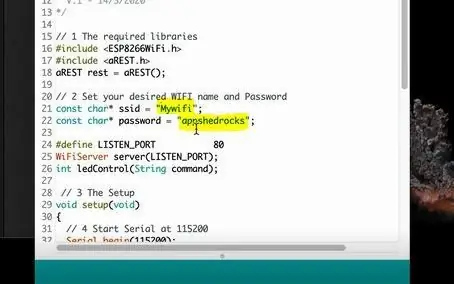
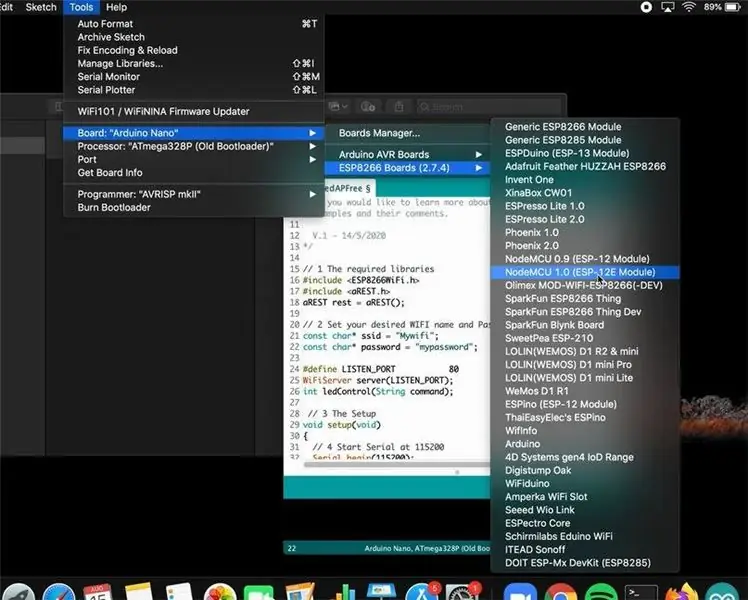
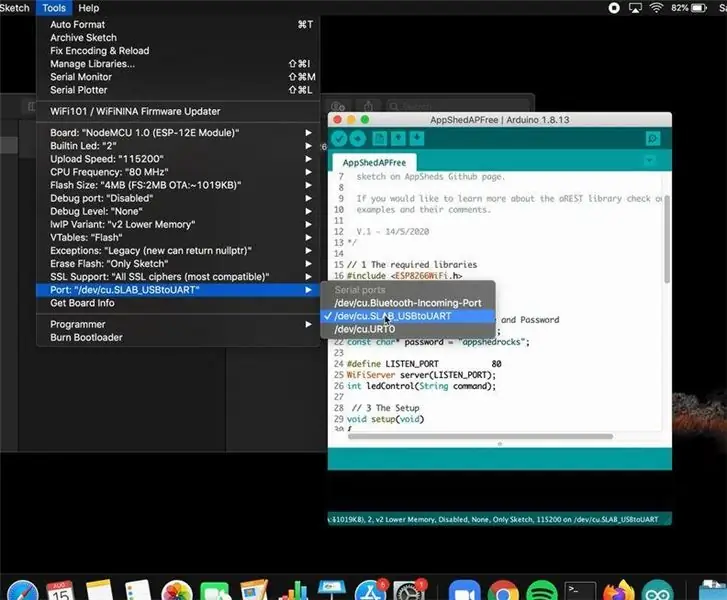
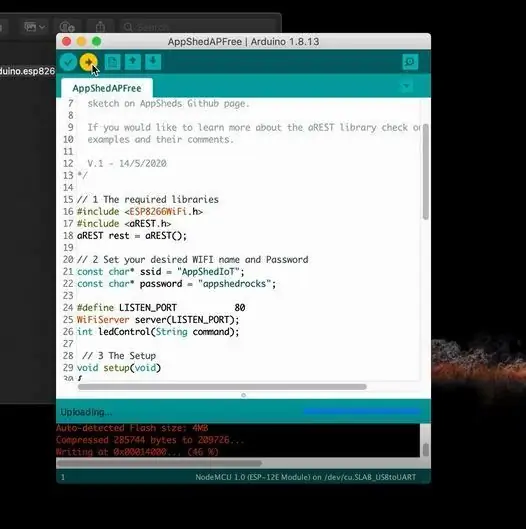
Zdaj lahko začnemo nalagati vdelano programsko opremo AppShed, najprej moramo odpreti skico vdelane programske opreme AppShed, ki smo jo prenesli prej.
Odprite datoteko z imenom AppShedAPFree
Ta datoteka bi morala odpreti Arduino IDE in vas vprašati, ali jo želite dodati datoteki, kliknite da.
Vdelana programska oprema AppShed privzeto nastavi SSID in geslo WIFI na naslednje:
SSID - AppShedIoTPassword - appshedrocksČe želite to spremeniti, lahko spremenite spremenljivko v vrsticah 21 in 22 vdelane programske opreme. Prepričajte se, da sta geslo in SSID daljši od 8 znakov.
Zdaj, ko je vdelana programska oprema nastavljena, lahko svoj NodeMCU priključimo v računalnik s kablom USB, za začetek nalaganja bomo morali narediti naslednje:
- Kliknite Orodja
- Kliknite deska
- Pomaknite se, dokler ne vidite NodeMCU 1.0, in ga kliknite
- Kliknite Orodja
- Kliknite Vrata
- Kliknite Com (številka) (za okna)
- Kliknite USB na UART
Končno lahko naložimo vdelano programsko opremo
Kliknite Naloži (modra puščica)
Nalaganje bi moralo trajati približno 1-2 minuti. Ko piše, da je nalaganje končano, je plošča pripravljena!
5. korak: Preizkusite vdelano programsko opremo/zaključek
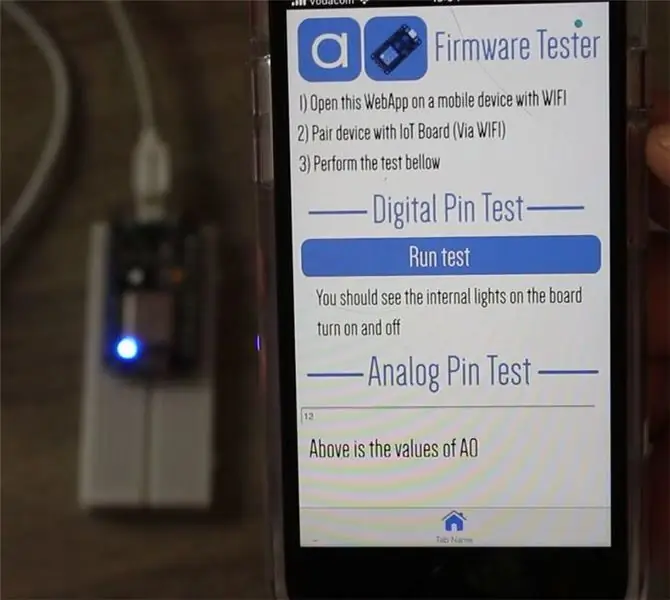
Ko naložite vdelano programsko opremo, najhitreje preizkusite in preverite, ali deluje, tako da greste na mobilno napravo in preverite, ali se prikaže vaš WIFI SSID, to lahko traja do 5 minut.
Če želite v svoji napravi izvesti popoln preizkus, lahko uporabite našo aplikacijo za preizkušanje vdelane programske opreme, ki preizkusi nekaj zatičev na plošči in vam pokaže, da vse deluje, kot bi moralo. Evo, kako to storiti:
- Prepričajte se, da je vaša plošča AppShed IoT vklopljena (prek USB -ja ali baterije)
- Preden se povežete s ploščo, odprite naslednjo povezavo v mobilni napravi
apps.appshed.com/firmwaretester
- Povežite mobilno napravo s ploščo AppShed IoT
- Kliknite gumb Test v aplikaciji in sledite navodilom na zaslonu
Če ste imeli med tem postopkom kakršne koli težave ali vprašanja, se pridružite naši AppShed IoT Discord, kjer imamo več kanalov za vprašanja, predstavitve projektov in celo nekaj daril za strojno opremo. Zdaj imate AppShed IoT Board, zato se pridružite skupnosti!
Discord -
Priporočena:
Dekoracija utripajočega drevesa iz tiskane plošče: 5 korakov (s slikami)

Dekoracija utripajočega drevesa iz tiskane plošče: V tej vadnici se boste naučili, kako učinkovito narediti projekt elektronike. Kot primer bom naredil tiskano vezje z utripajočimi lučmi od začetka do konca. Vsa elektronika deluje sama, brez kodiranja. Vse kar morate storiti je, da priključite
Priprava Ultimate Dance Partyja: 6 korakov

Naredite zabavo Ultimate Dance Party: Zabava ima različne oblike, vendar se ljudje naveličajo, da vedno znova počnejo iste stvari, zato prenehajo prihajati. Zakaj ga ne bi popestrili z novim načinom zabave prijateljev/gostov, da se bodo vračali po še več? Plesna zabava ni nič fa
Serija Docker Pi plošče senzorskega vozlišča O IOT: 13 korakov

Docker Pi Series of Sensor Hub Board O IOT -u: Pozdravljeni, vsi fantje.Danes je skoraj vse povezano z IOT -om. Brez dvoma s tem naša plošča serije DockerPi podpira tudi IOT. Danes želim predstaviti serijo DockerPi SensorHub -a, kako za uporabo pri IOT -u. Zaženem ta element, ki temelji na
Priprava proračuna za mlade starše: 11 korakov
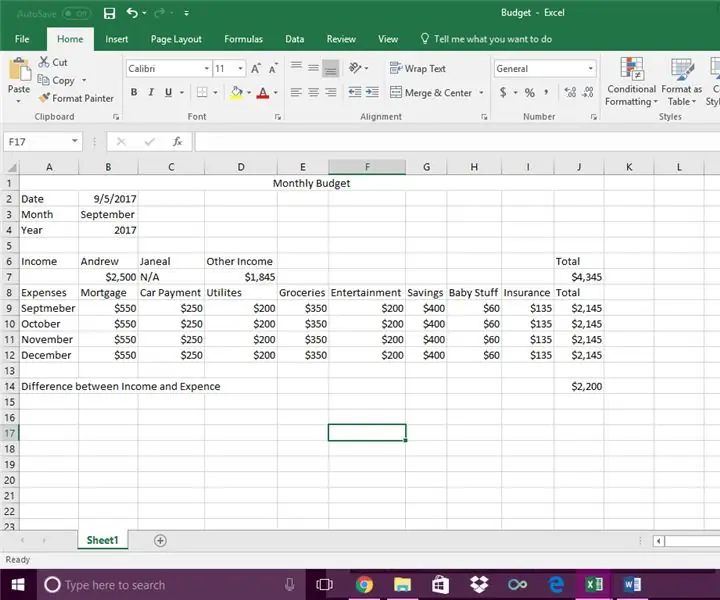
Priprava proračuna za mlade starše: Vsi vemo, kako je, če imamo v nekem trenutku svojega življenja plačljive račune. To ni vedno najlažje narediti in ugotoviti. Vendar pa lahko postane težje, če dodate plenice in robčke ali celo oblačila. Vem, kako težko je to lahko
Priprava operacijskega sistema za vaš Audiopint!: 8 korakov

Priprava operacijskega sistema za vaš Audiopint !: AudioPint je glasbenikova orodjarna, ki vključuje vse zvočne učinke, ki bi jih izvajalec potreboval v eno majhno, lahko in prenosno opremo. Medtem ko bodo drugi izvajalci morda morali vleči pedale in zvočne plošče za težke učinke, boste morali
